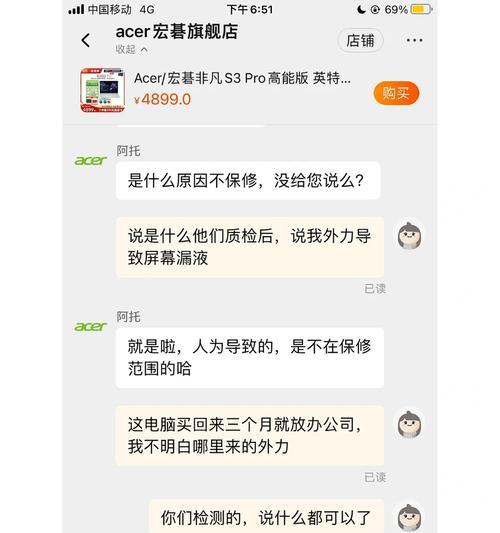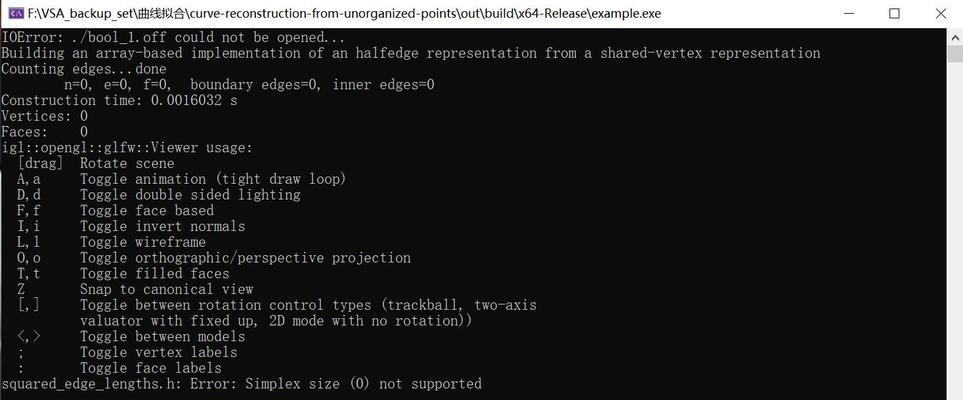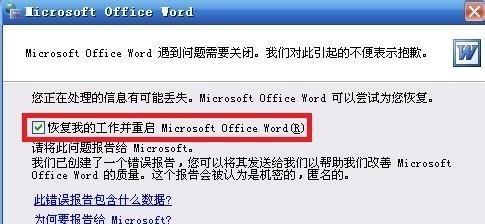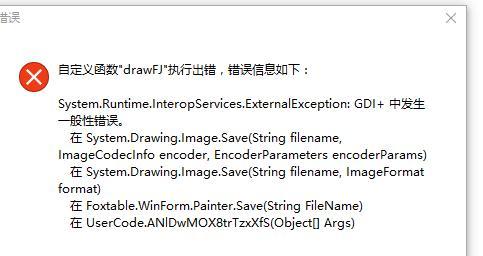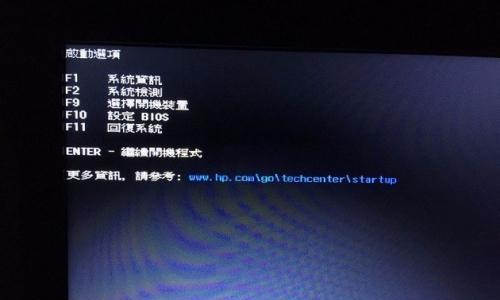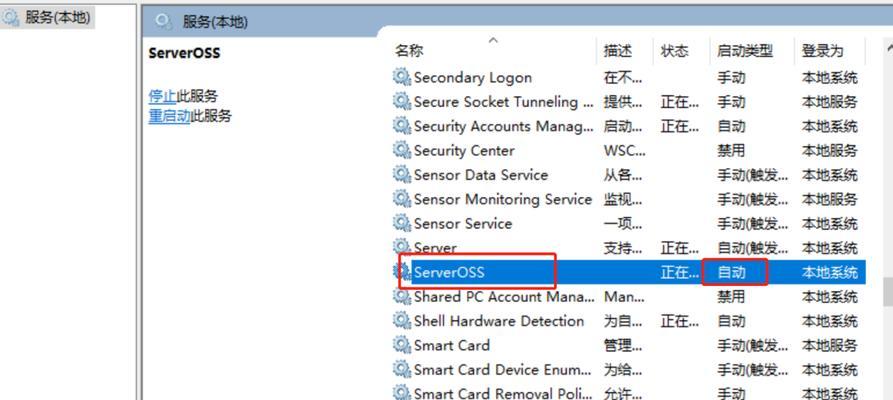随着科技的快速发展,新一代的路由器性能更强大、信号更稳定,为我们的网络连接提供了更好的体验。但是,在购买并安装好新路由器后,我们需要重新设置网络连接,以确保所有设备能够正常接入,并优化网络速度和安全性。本文将详细介绍如何使用新路由器重新设置网络连接的步骤和注意事项,帮助读者轻松应对这一任务。
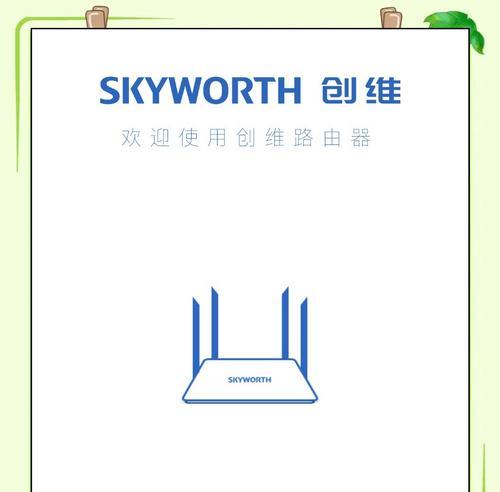
连接新路由器并访问管理界面
在重新设置网络连接之前,我们需要先将新路由器连接到电源,并使用网线将其与电脑或笔记本电脑连接。在浏览器中输入路由器的默认IP地址,通常是192.168.0.1或192.168.1.1,按下回车键。
输入默认管理员账号和密码登录
在成功访问了新路由器的管理界面后,我们需要输入默认的管理员账号和密码来登录。这些信息通常可以在路由器的说明书或官方网站上找到。登录成功后,我们就可以进行下一步的设置了。
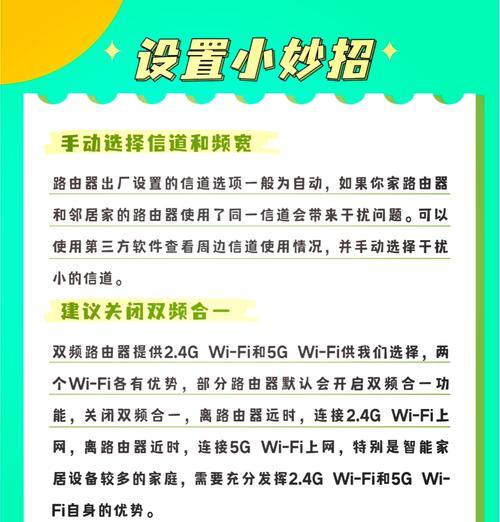
修改管理员账号和密码
为了保障网络安全,我们需要修改默认的管理员账号和密码。在管理界面中找到“系统设置”或类似的选项,然后选择“修改密码”。输入新的账号和密码,并记住它们,以便以后登录路由器。
选择连接类型并设置上网方式
根据你的网络提供商的要求,选择正确的连接类型。通常有动态IP、静态IP和PPPoE连接等选项。选择正确的连接类型后,输入相应的信息,如用户名、密码等,并保存设置。
设置无线网络名称和密码
在管理界面中找到“无线设置”或类似的选项,然后选择“设置无线网络名称(SSID)和密码”。为你的无线网络取一个易于记忆的名称,并设置一个强密码来保护无线网络的安全。
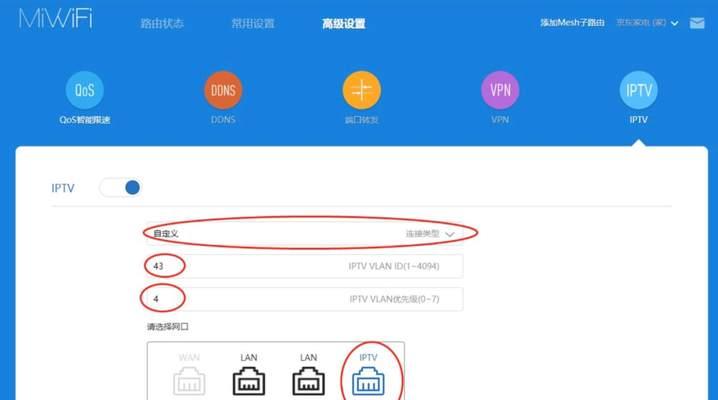
选择合适的无线频段和信道
为了避免无线干扰和提高信号稳定性,我们需要选择合适的无线频段和信道。在管理界面中找到“无线设置”或类似的选项,然后选择“自动选择信道”或手动选择一个信道。
启用网络加密方式
为了保护无线网络的安全性,我们需要启用网络加密方式。在管理界面中找到“无线设置”或类似的选项,然后选择“启用加密”。选择一种安全可靠的加密方式,如WPA2-PSK,并设置密码。
设置MAC地址过滤
MAC地址过滤可以控制哪些设备可以连接到你的无线网络。在管理界面中找到“无线设置”或类似的选项,然后选择“MAC地址过滤”。添加需要允许或禁止连接的设备的MAC地址,并保存设置。
配置其他高级选项
如果你对路由器的高级选项有一定了解,可以根据自己的需求进行配置。这些选项包括端口转发、虚拟服务器、VPN设置等,可以提升网络的功能和安全性。
重启路由器并测试连接
在所有设置完成后,我们需要重启路由器来使所有设置生效。重启后,尝试使用手机、电脑等设备连接新路由器,测试网络连接是否正常。
检查网络速度并优化
使用网络测速工具测试网络速度,并根据实际情况进行优化。可以尝试调整无线信号覆盖范围、更换合适的频段和信道等方法来提高网络速度和稳定性。
更新固件和软件
定期更新新路由器的固件和管理软件,可以获得更好的性能和安全性。在管理界面中找到“系统升级”或类似的选项,然后选择“检查新版本”并按照提示进行更新。
备份重要设置
为了避免意外情况导致的设置丢失,我们应该定期备份重要的路由器设置。在管理界面中找到“备份设置”或类似的选项,然后选择“备份”并保存备份文件。
解决常见问题
如果在设置过程中遇到了问题,可以查阅路由器的说明书、官方网站或论坛来寻找解决方案。常见问题包括无法访问管理界面、无法连接到无线网络等。
通过重新设置新路由器的网络连接,我们可以确保所有设备能够正常接入,并优化网络速度和安全性。遵循本文提供的步骤和注意事项,相信你可以轻松完成这一任务,畅享高速稳定的上网体验。